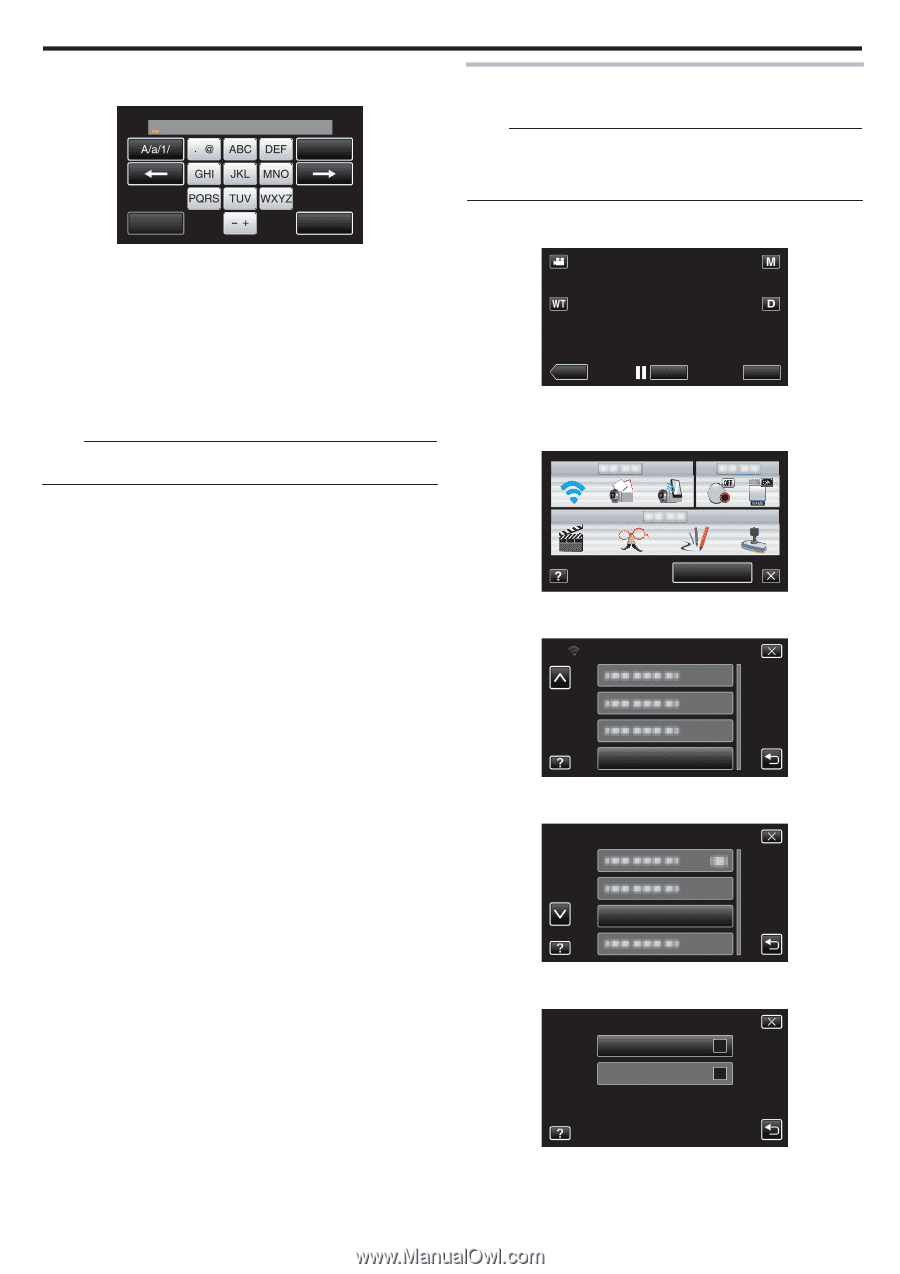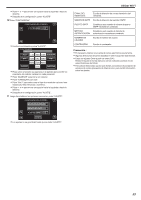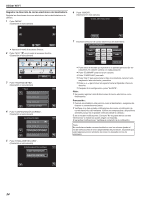JVC GZ-VX700BUS User Manual - Spanish - Page 31
Establecer la dirección de correo electrónico del remitente
 |
View all JVC GZ-VX700BUS manuals
Add to My Manuals
Save this manual to your list of manuals |
Page 31 highlights
6 Escriba los ajustes del DDNS (nombre de usuario/contraseña). (Operación en esta cámara) NOMBRE DE USUARIO ELIMINAR AJUSTE CANCELAR . 0 Pulse "NOMBRE DE USUARIO" o "CONTRASEÑA" para ver las pantallas de entrada correspondientes. 0 Pulse sobre el teclado que aparece en la pantalla para escribir los caracteres. El carácter cambia con cada pulsación. 0 Pulse "ELIMINAR" para borrar un carácter. 0 Pulse "CANCELAR" para salir. 0 Pulse "A/a/1" para seleccionar el tipo de entrada de carácter: letra mayúscula, letra minúscula y numérico. 0 Pulse E o F para mover un espacio hacia la izquierda o hacia la derecha. 0 Después de la configuración, pulse "AJUSTE". Nota : 0 Sólo puede establecerse el servicio de DNS dinámico de JVC en esta cámara. Utilizar Wi-Fi Establecer la dirección de correo electrónico del remitente Establece la dirección que se utilizará para enviar correos electrónicos en la cámara. Nota : 0 Al utilizar Gmail como dirección de correo del remitente, es posible que algunos de los ajustes se omitan. Se recomienda el uso de Gmail para los usuarios que tienen una cuenta Gmail. 1 Pulse "MENU". (Operación en esta cámara) ˻PLAY REC . 0 Aparece el menú de accesos directos. MENU 2 Pulse "Wi-Fi" (Q) en el menú de accesos directos. (Operación en esta cámara) . 3 Pulse "AJUSTES DE RED". (Operación en esta cámara) Wi-Fi MENU AJUSTES DE RED . 4 Pulse "CONFIGURACIÓN CORREO". (Operación en esta cámara) AJUSTES DE RED CONFIGURACIÓN CORREO . 5 Pulse "E-MAIL DEL REMITENTE". (Operación en esta cámara) CONFIGURACIÓN CORREO E-MAIL DESTINATARIO E-MAIL DEL REMITENTE . 0 Escriba la dirección de correo electrónico y pulse "AJUSTE". 31